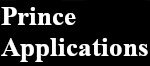AdMobの導入
アプリにバナー広告を表示できるようにするためにAdMobというものを導入することにしました。
以下のような手順で導入しました。
1 まず、グーグルアカウントを用意します。既存のものでもいいですし、AdMob用に作ってもいいと思います。、グーグルのAdMobにログインしてAdMobのアカウントを作成し、AdMobのIDを取得します(認定までに少し時間がかかります。24時間あれば発行されると思います)
2 GodotにAndoroidビルドテンプレートをインストールします。Godot 4.x系で500MB、3.x系で300MBほどのサイズになります。
3 アセットライブラリからAdMobのプラグインをインストールし、プラグインを有効にする
4 AdMobのビルド用のテンプレートをダウンロードして、指定の場所にコピーする
5 AndroidManifest.xmlにIDを書き加える
6 エクスポートのオプションに変更を加える
1と2はできているとして、3からの手順は以下のような感じです。
バナー広告を表示させたいプロジェクトを立ち上げて、右端のAssetLibをクリックします

検索窓にAdmobと入力します。するとAdMobのアセットが出てきます。自分は左側のものをクリックしました。

ダウンロードをクリックします。

全部インストールしました。(スクリプトだけで十分なようです)

インストールが終わると下のダイアログが出ます。

OKをクリックしたら、次に右上端のプラグインをクリックします。

ステータスを有効にします。

これでGodotのエディター上でAdMobが使えるようになります。
次に4 AdMobのビルド用のテンプレートをダウンロードして、指定の場所にコピーをします。ダウンロードした圧縮ファイルの中身を

プロジェクトのフォルダ内にあるandroid\pluginsにコピーします。

最後にプロジェクトのフォルダ内にあるandroid\buildの中にあるAndroidManifest.xmlに必要事項を書き込みます。

ここに詳しく説明が書かれています。
<!-- Sample AdMob app ID: ca-app-pub-3940256099942544~3347511713 -->
<meta-data
tools:replace="android:value"
android:name="com.google.android.gms.ads.APPLICATION_ID"
android:value="ca-app-pub-xxxxxxxxxxxxxxxx~yyyyyyyyyy"/>
をコピーして一番下の手前の以下の部分にペーストします。

ca-app-pub-xxxxxxxxxxxxxxxx~yyyyyyyyyy の部分にグーグルのAdMobから発行されるIDを張り付けます。
発行されるまではca-app-pub-3940256099942544~3347511713を張り付けてアプリのテストをします。
いよいよ最後に6 エクスポートのオプションに変更を加えます。
エクスポートのオプションで、Use Custom BuildとAdMobにチェックを入れます。

パーミッションのAccess Network StateとInternetのオンにチェックを入れます。


以上で広告を表示したいプロジェクトでのAdMobの使用が可能になります。